Wie installiert und konfiguriert man die Frame-Wallet, einen ernsthaften Konkurrenten von MetaMask? Basierend auf dem Ethereum-Netzwerk (ETH) und kompatibel mit vielen anderen Blockchains, lernen Sie die Werkzeuge kennen, die Frame bietet, und wie Sie diese Wallet nutzen können, um mit verschiedenen Protokollen zu interagieren.
Einführung in die Frame-Wallet
Frame ist eine digitale Geldbörse, die auf der Ethereum-Blockchain (ETH) basiert und damit ein direkter Konkurrent von MetaMask ist.
Im Gegensatz zu den meisten Wallets müssen Sie es zunächst als Desktop-Anwendung herunterladen, um es dann als Browser-Erweiterung nutzen zu können. Dies stellt eine zusätzliche Sicherheit für Ihre Gelder dar, da Ihr Portfolio nicht direkt den potenziellen Risiken eines Browsers ausgesetzt ist.
Beachten Sie, dass es möglich ist, nur die Desktop-Version zu besitzen, aber dann können Sie sie nur zum Speichern Ihrer Gelder verwenden, während die Browser-Erweiterung für die Interaktion mit dezentralen Anwendungen (DApps) erforderlich ist.
Obwohl sich Frame noch in der Betaversion befindet, hat es viele Stärken und ermöglicht eine sehr flüssige Navigation von einer Adresse zur anderen. Es mag anfangs etwas beeindruckend und technisch erscheinen, aber keine Sorge, wir werden das alles gemeinsam erkunden.
Voraussetzungen für die Verwendung von Frame
Aktuell kann Frame mit den Protokollen verwendet werden, die auf der Ethereum-Blockchain und den Ethereum Virtual Machine (EVM)-kompatiblen Blockchains verfügbar sind. Außerdem kann man damit Token empfangen und seine nicht fungiblen Token-Sammlungen (NFTs) einsehen.
Die verschiedenen Blockchains, die mit Frame kompatibel sind, finden Sie über die Liste der EVM-Netzwerke auf Chainlist.
Es ist möglich, dass Frame nicht immer in der Liste der verfügbaren Wallets mit bestimmten Protokollen angeboten wird, aber Frame hat eine sehr praktische Option, die es ermöglicht, es als MetaMask-Wallet auszugeben, seine Kompatibilität ist also im Wesentlichen die gleiche.
Installieren und konfigurieren Sie die Frame-Wallet
Überblick über die Frame-Wallet
Um den vollen Funktionsumfang von Frame nutzen zu können, werden wir es als Desktop-Anwendung installieren und dann in unseren Browser einfügen.
Gehen Sie zunächst auf die spezielle Download-Seite, um die Anwendung auf dem Medium Ihrer Wahl zu installieren. Frame ist derzeit für Windows, macOS und Linux verfügbar.
Beim ersten Start sollten Sie Folgendes sehen:
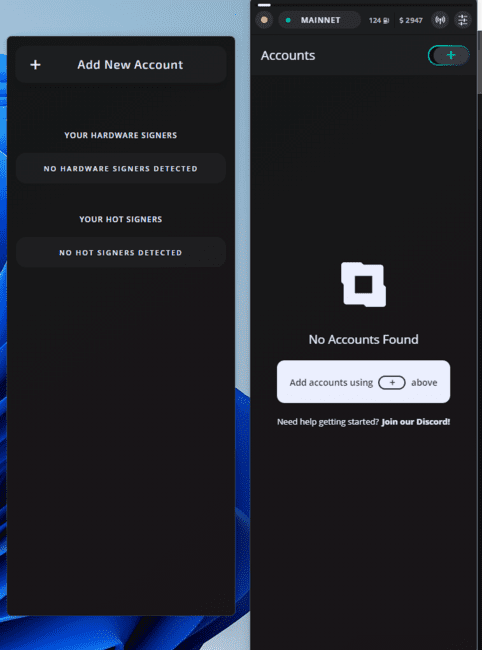
Auf der linken Seite finden Sie den Ort, von dem aus Sie Ihre verschiedenen Portfolios hinzufügen können, aber konzentrieren wir uns zunächst auf den rechten Bereich, da dies Ihr Hauptnavigationsbildschirm bei der Verwendung von Frame sein wird.
Sehen wir uns die Anordnung der verschiedenen Tools an:
- Aktivitätsstatus: Wenn die Anzeige rot ist, bedeutet dies, dass keines Ihrer Konten aktiv ist. Um ihn zu aktivieren und auf grün zu schalten, müssen Sie eine Ihrer registrierten Adressen entsperren oder eine Hardware-Wallet mit der Anwendung verbinden;
- Aktuelle Blockchain und Verbindungsstatus mit dieser: Sie werden standardmäßig mit dem Ethereum-Netzwerk verbunden. Nachdem Sie verschiedene Netzwerke von Registerkarte Nr. 3 aus hinzugefügt haben, können Sie hier von einer Blockchain zur anderen wechseln. Ein grüner Indikator bedeutet, dass die Verbindung funktioniert, ein roter hingegen, dass Frame Schwierigkeiten hat, sich zu verbinden;
- Auswahl der Netzwerke, die Sie verwenden möchten (Polygon, xDai, Arbitrum etc.): Auf dieser Registerkarte können Sie die EVM-Blockchains Ihrer Wahl hinzufügen oder entfernen;
- Anwendungseinstellungen: Hier können Sie Shortcuts hinzufügen, den visuellen Stil der Anwendung ändern, Ihre Hardware-Wallets einrichten, Frame zurücksetzen und andere technische Optionen vornehmen.
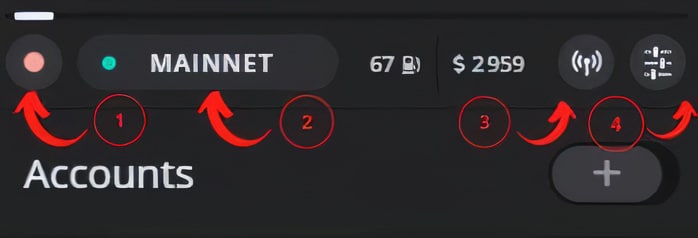
Es ist auch möglich, ein Netzwerk manuell hinzuzufügen, indem Sie oben rechts auf „Add Chain“ klicken.
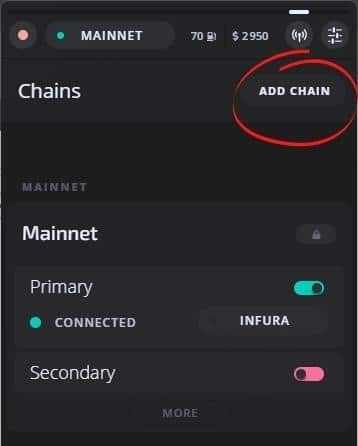
Gehen wir auf die Chainlist-Website und schauen uns an, wie wir die BNB Chain zu Frame hinzufügen können.
Geben Sie in die Suchleiste der Website „BNB Chain mainnet“ ein und klicken Sie auf „Connect wallet“.
Hier müssen Sie Chainlist die Berechtigung erteilen, damit die Website auf Ihre Brieftasche zugreifen kann.
Klicken Sie in Frame auf die Adresse Ihrer Wahl und dann auf „Approve“ (Genehmigen).
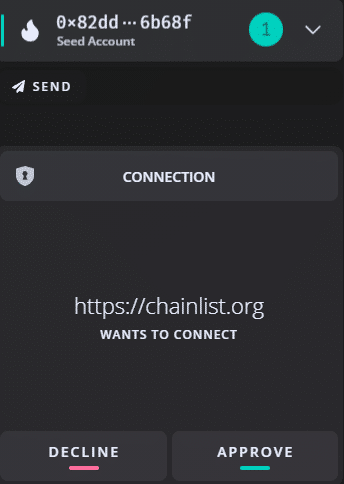
Dann klicken Sie auf Chainlist auf „Add to MetaMask“ (ja, das ist normal).
Frame wird sich mit den Informationen aus der BNB Chain öffnen:

Sie müssen nur noch auf „Add Chain“ klicken und die BNB Chain ist nun in der Liste Ihrer Netzwerke zu finden.
Damit die Liste gut organisiert ist, achten Sie darauf, dass Sie auswählen, um welchen Netzwerktyp es sich handelt: Rollup, Sidechain, Testnet oder Other.
Die verschiedenen hinzugefügten Netzwerke werden in dieser Liste und auch ganz oben auf dem Bildschirm (Registerkarte Nr. 2) sichtbar sein, so dass Sie mit zwei Klicks darauf zugreifen können:
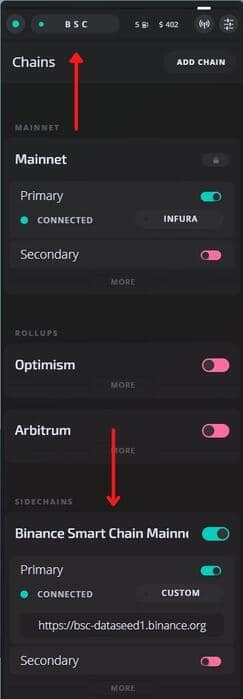
Wallet auf Frame importieren
Frame unterstützt derzeit zwei Arten von Wallets: sogenannte Hardware-Wallets wie Ledger oder Trezor und Wallets, die in Netzwerken gehostet werden.
Sehen wir uns an, wie Sie eine Wallet mit einer Seed-Phrase hinzufügen können. Mit dieser Methode können Sie zum Beispiel Ihre MetaMask-Wallet importieren.
Hinweis: Zum Zeitpunkt des Verfassens dieser Zeilen (Februar 2022) wird auf der Frame-Website darauf hingewiesen, dass die Funktion, Wallets direkt aus der Anwendung heraus zu erstellen, auf dem Weg ist und bald verfügbar sein sollte.
Klicken Sie dazu auf das „+“ rechts neben „Accounts“. Klicken Sie dann auf der linken Registerkarte auf „Add New Account“.
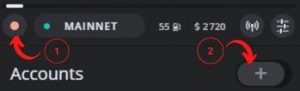
Wählen Sie dann „Seed Phrase“ aus.
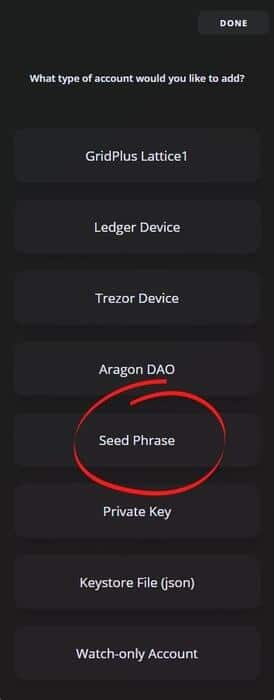
Nachdem Sie Ihre Seedphrase eingegeben haben, wählen Sie ein Passwort, das länger als 12 Zeichen ist, um den Zugriff von Frame auf diese zu sichern.
Frame wird Ihnen dann eine Liste von Adressen vorschlagen, die Sie in der Hauptschnittstelle hinzufügen können. Wenn Sie diese später wieder entfernen möchten, klicken Sie einfach auf „+“ und heben Sie die Auswahl der gewünschten Adresse auf.
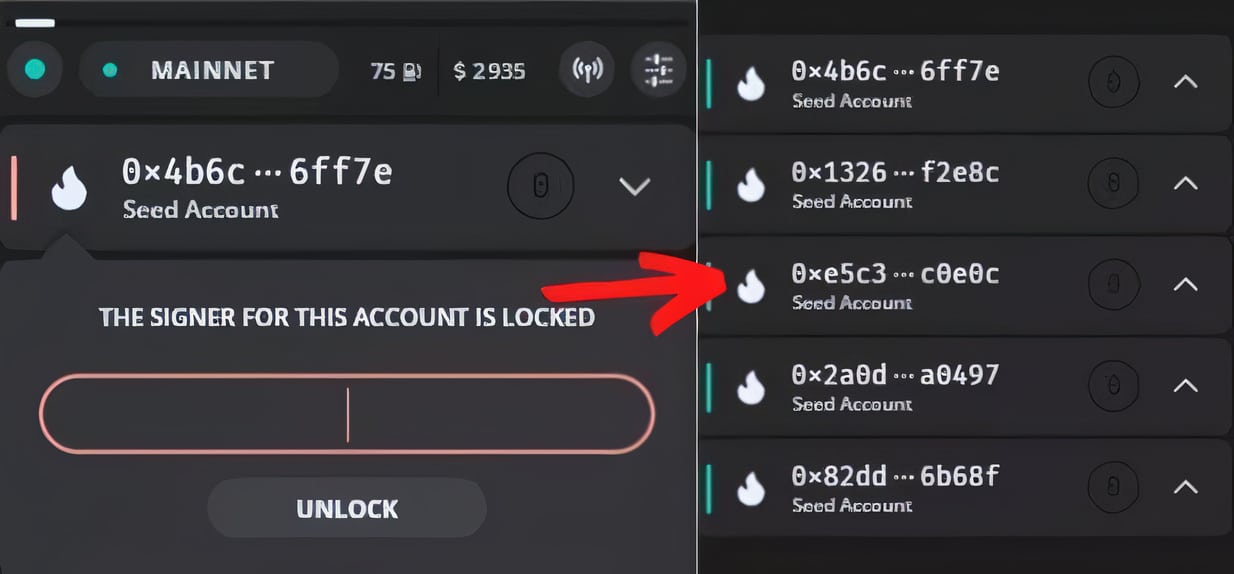
Inaktive Adressen haben einen roten Rand. Dies kann passieren, wenn Ihr Hauptkonto oder die betreffende Adresse gesperrt sind.
Adressen sind standardmäßig immer gesperrt, wenn Sie sie zum ersten Mal hinzufügen. Geben Sie einfach das entsprechende Passwort ein, um den Zugang zu entsperren, wodurch die Anzeige grün wird.
Tokens an Frame senden
Um Token auf Frame zu kaufen oder zu versenden, können Sie über FTX, Kraken, KuCoin, Huobi Global oder eine beliebige Plattform Ihrer Wahl gehen, solange Sie Ethereum- oder EVM-kompatible Token wählen können.
Um uns zu unterstützen, können Sie den untenstehenden Link verwenden, um BNB-Token bei Binance zu kaufen. Über diesen Link erhalten Sie auch ein Willkommensangebot auf der Plattform.
Wir werden sehen, wie Sie BNB-Token auf Binance kaufen und dann sehen, wie Sie sie an unsere Frame-Wallet senden.
Als erstes kopieren Sie Ihre Adresse von Frame in die Anwendung, indem Sie einfach darauf klicken:
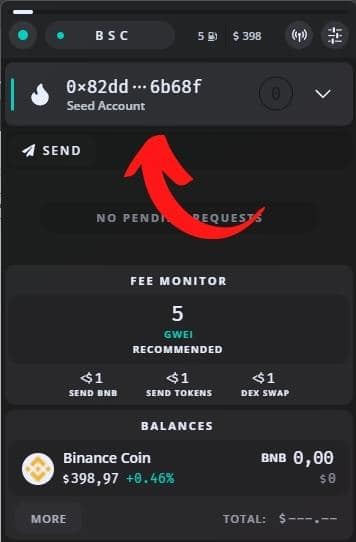
Begeben Sie sich anschließend auf die Binance-Website.
Wenn Sie keine BNB haben, können Sie diese direkt über die Registerkarte „Kryptos kaufen“ erwerben. Wenn Ihnen Binance völlig fremd ist, lesen Sie bitte unser Tutorial, das der Plattform gewidmet ist.
Sobald Sie die BNBs besitzen, gehen Sie in Ihre Binance-Wallet und suchen Sie nach „BNBs“. Wählen Sie dann „Abheben“.
Sie werden feststellen, dass Binance, wenn Sie Ihre Adresse einfügen, direkt das BEP-20-Netzwerk auswählt.
Vergewissern Sie sich vor allem, dass Sie das BNB-Netzwerk Chain on Frame gewählt haben.
Wählen Sie dann den gewünschten Betrag und bestätigen Sie die Transaktion.

Ihre Token sollten schnell in Ihrer Frame-Wallet sichtbar sein, wenn das Netzwerk der BNB Chain nicht überlastet ist.
Interagieren Sie mit Protokollen dank Frame
Um mit dezentralen Anwendungen interagieren zu können, müssen Sie die Frame-Erweiterung für Ihren Browser installieren.
Frame bietet derzeit eine Erweiterung für Google Chrome, Brave und auch für Mozilla Firefox an.
Sie können die gewünschte Erweiterung auch direkt über die Einstellungen der Frame-Desktop-Anwendung herunterladen:
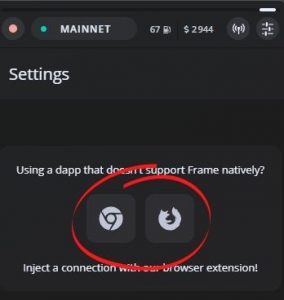
Sobald dies geschehen ist, öffnen Sie die Erweiterung. Diese erfordert, dass die Desktop-Anwendung ebenfalls geöffnet ist, damit sie funktionieren kann.
Wenn die Verbindung erfolgreich ist, sehen Sie „Connected to Frame“ angezeigt.
Gehen wir zum Beispiel auf das Uniswap-Protokoll. Klicken Sie in der oberen Leiste der Seite auf „Connect Wallet“ und wählen Sie „Injected“ aus der Liste.
Hinweis: „Injected“ wird nur angezeigt, wenn Sie die gewünschte Adresse von Frame.
freigeschaltet haben.
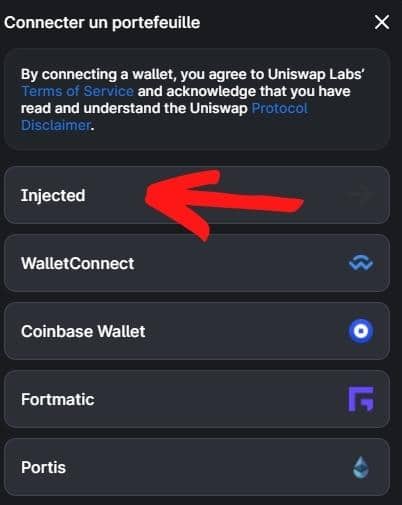
Kehren Sie anschließend zur Desktop-Anwendung Frame zurück und geben Sie Ihre Zustimmung zur Verbindung mit Uniswap.
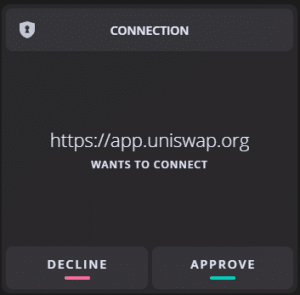
Sie werden nun mit der entsprechenden Adresse von Ihrer Frame-Wallet aus mit Uniswap verbunden, was Ihnen ermöglicht, Swapping zu nutzen oder auch Governance-Abstimmungen mit UNI-Tokens durchzuführen.
Beachten Sie, dass Frame nicht für alle Protokolle verfügbar ist, die Sie finden können, aber Frame hat die Fähigkeit, sich als MetaMask auszugeben, und ist somit mit einer viel größeren Bandbreite an Protokollen kompatibel.
Gehen wir zum Beispiel zu Compound, einem Protokoll, das Frame noch nicht anbietet.
Wenn Sie auf der Website sind, müssen Sie die Browsererweiterung öffnen und auf „Appear as MetaMask instead“ klicken :
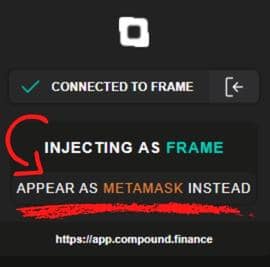
Die Seite Ihres Browsers sollte sich automatisch aktualisieren, andernfalls drücken Sie F5, um dies manuell zu tun.
Klicken Sie auf der Compound-Seite auf „Connect Wallet“, wählen Sie „MetaMask“ und bestätigen Sie dann einfach die Verbindung von Frame aus, wie wir es zuvor getan haben.
Jetzt sind Sie mit Frame mit Compound verbunden, obwohl das Protokoll ursprünglich nicht mit Frame kompatibel war. Die Vorgehensweise ist immer dieselbe, unabhängig davon, welches Protokoll Sie verwenden möchten.
Wenn Sie eine Berechtigung entziehen möchten, können Sie dies direkt in der Anwendung tun.
Klicken Sie auf die entsprechende Adresse und Sie müssen nur noch die in der Vergangenheit erteilten Berechtigungen aktivieren oder deaktivieren.
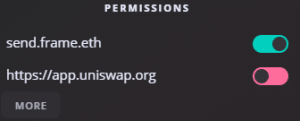
Unsere Meinung über die Frame-Wallet
Mit einer sehr großen Anzahl an Optionen und einer zunehmenden nativen Kompatibilität könnte Frame tatsächlich zum Hauptkonkurrenten von MetaMask werden. Die Möglichkeit, Berechtigungen direkt über die Anwendung zu entziehen oder Netzwerke nach Familien zu sortieren, ist eine sehr willkommene Funktion. Die Kompatibilität mit Hardware-Wallets ist ebenfalls eine sehr gute Sache, die viele begeistern wird.
Die Benutzeroberfläche ist anfangs etwas verwirrend, vor allem für Neulinge, die dadurch schnell von der Nutzung abgehalten werden könnten, und Frame ist derzeit nicht auf Französisch verfügbar.
Zusammenfassend lässt sich sagen, dass Frame der Konkurrenz in diesem Bereich in nichts nachsteht und wahrscheinlich noch weiter an Boden gewinnen wird. Sie müssen sich nur noch eine Meinung bilden, indem Sie es ausprobieren!
Soweit dieses kleine Tutorial und die Meinung zur Frame-Wallet, die sich zwar noch in der Beta-Phase befindet, aber aufgrund der vielen Möglichkeiten, die sie bietet, bereits vielversprechend ist.
Werfen Sie auch einen Blick auf unsere anderen Leitfäden, um mehr über die Welt der Kryptowährungen und der Blockchain zu erfahren.
